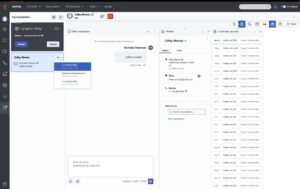インタラクション パネルの中を移動
以下の権限
- スクリプトを使用するには: Scripter > Published Script > View
- 定型応答を使用するには: Responses > Library > View
- 外部連絡先を使用するには: External Contacts > All
- 外部連絡先の設定を編集するには: External Contacts > Settings > Edit
- マルチコンテキスト パネルを有効にするには: Agent UI > Multi-panel Experience > Enable
- 会話の詳細パネルを表示するには: Agent UI > Conversation Details > View
エージェントが行くとき キューに 新しいインタラクションを受け入れるには、インタラクションパネルを開きます。
画像をクリックして拡大します。
キューに入っていないときにインタラクションパネルを表示するには、サイドバーから相互作用。
キューに入っていないときにエージェントワークスペースにアクセスするには、メニューバーからエージェントワークスペース。
新しいやり取りと現在のやり取りは、会話リストの左側に表示されます。利用可能な場合、Genesys Cloud は会話参加者の部門ラベルを表示します。インタラクションに回答、拒否、または表示するには、リストから選択します。
エージェントワークスペースの右側には、複数のコンテキストパネルがあり、タブのアイコンが表示されます。スクリプト、プロフィール、カスタマージャーニー、定型返信、注記、会話の詳細、 そしてラップアップコード。
次のオプションを使用してエクスペリエンスをカスタマイズします。
- パネルのサイズを変更するには、サイズ
 4つのオプションから選択します。
4つのオプションから選択します。 - パネルの配置を変更するには、タブをドラッグ アンド ドロップします。
- パネルを表示または非表示にするには、ツール。
- インタラクション中にチャネルを切り替えるには、インタラクションカードで[ インタラクションを開始する 。 リストから、使用したいシフトを選択します。 Genesys Cloudは、連絡先のすべてのインタラクションチャネルをグループ化します。
- インタラクションパネルを非表示にして、マルチコンテキストパネルのスペースを確保するには、崩壊。インタラクションパネルを表示するには、拡大する。 注意: 管理者は、エージェントインタラクションのデフォルトタブを指定することができます。. 管理者がデフォルトのパネルを指定しない場合、会話エリアは全幅に開きます。
キューにいる間、エージェントはGenesys Cloudの他の部分を選択して使用できます。 たとえば、次のことができます。
- 組織内のすべてのGenesysCloudユーザーを表示するには、[ディレクトリ]で[ 自分の組織をクリックします。
- からメニュー、 クリックユーザー管理>ディレクトリ。
- 組織の外部連絡先を常時するには、[ディレクトリ]で、外部連絡先をクリックします。
- 組織の外部連絡先、からメニュー、 クリック連絡先>外部連絡先および組織。
- お気に入りのユーザーのリストを表示するには、サイドバーから、お気に入りをクリックします。
- キューに関係のない電話をかけるには、 コールをクリックします。 メモ: キューにいる間も、新しい音声インタラクションを受信できます。 エージェントがキューに関連しないコールをしている間に、音声インタラクションを受け取ると、PureCloud によりキューに関連しないコールは保留にされます。 キュー以外の通話を保留にすると、GenesysCloudは音声対話を保留にします。